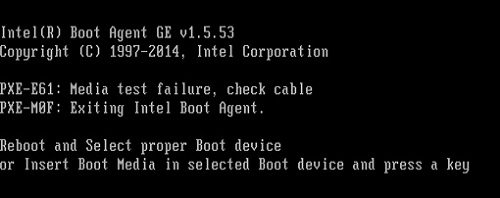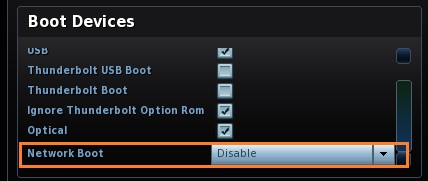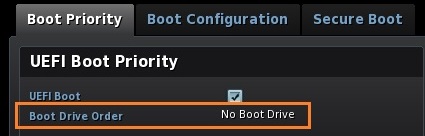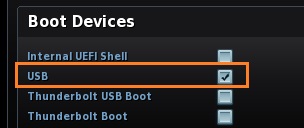PXE-E61 および PXE-M0F エラーは次のような状況で生じる場合があります。
- インテル NUCはネットワークから起動するように設定されていますが、ネットワーク・ケーブルがインテル NUCに接続されていません。
- インテル NUCがハードドライブにインストールされている Windows* を検出できません (ドライブが検出されません)。
ネットワーク・プロトコル・アナライザーを使用した PXE ブートのトラブルシューティング または オンライン PXE エラー・ウィザード は、多くの問題を解決するのに役立つ優れたリソースです。
上記の内容が解決しない場合は、以下の内容をご確認ください。
ネットワーク・ドライブの起動中にエラーが発生している場合:
- イーサネット・ネットワーク・ケーブルが、インテル NUCの RJ45 ジャックにしっかり接続されていることを確認します。
- 別のイーサネット・ネットワーク・ケーブルを試します。
ローカル・ストレージ・ドライブ上の Windows を起動しようとすると、
まず、BIOS がネットワークドライブをチェックするように設定されていないことを確認します。ネットワーク・ブートは、次のように無効にすることができます。
- システム起動時に [F2] キーを押し、BIOS 設定画面を表示します。
- Advanced > Boot > Boot Configuration にアクセスします。
- [Boot Devices] パネルで、ネットワーク・ブートを無効にします。
- F10 キーを押して BIOS 設定画面を終了します。
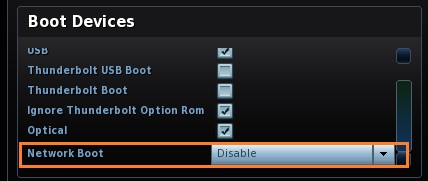
次に、BIOS 設定画面で OS がインストールされているドライブが検出されていることを確認します。
- システム起動時に [F2] キーを押し、BIOS 設定画面を表示します。
- Advanced > Boot > Boot Priority に移動します。
- Boot Drive Order (ブートドライブの順序) に記載されている項目を確認します。
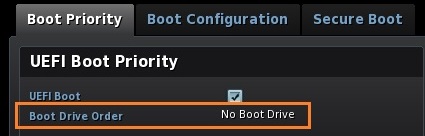
- Boot Drive Order (起動ドライブの順序) に No Boot Drive (起動ドライブなし) と表示される場合:
- ストレージ・デバイスがシステムに正しく接続されていることを確認します。
- M.2 ドライブを取り付け、カードがコネクターにしっかりと固定されていることを確認します。
- 2.5 インチドライブを使用して、マザーボードにケーブルがしっかり接続されていることを確認します。
- USB デバイスから起動する場合は、コネクターに完全に挿入されていることを確認してください。
- 別の正常に動作するドライブを取り付けてみます。
- ドライブが動作していることを確認します(正常に動作しているシステムに取り付けます)。
- USB デバイスから起動する場合
- USB デバイスをインテル NUCの別の USB ポートに接続して、その特定のポートに問題がないことを確認します。
- BIOS 設定画面で USB ブートオプションが有効になっていることを確認します。
- システム起動時に [F2] キーを押し、BIOS 設定画面を表示します。
- Advanced > Boot > Boot Configuration に移動します。
- [Boot Devices] パネルで、USB を有効化 (チェック) して USB ブートを有効にします。
- F10 キーを押して BIOS 設定画面を終了します。
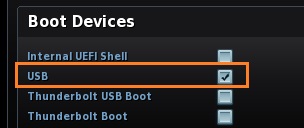
- 外付け USB デバイスが起動可能なデバイスであることを確認してください。 Rufus* などのアプリケーションを使用して、ブータブル USB デバイスを作成できます。